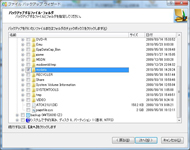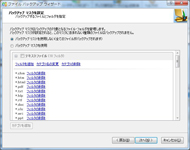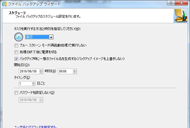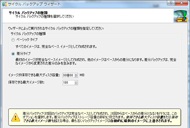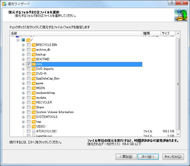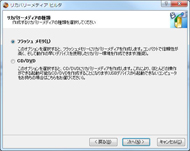“攻め”のバックアップソフト「Paragon Drive Backup 10」を使い倒す:XPモードを徹底活用(1/2 ページ)
どの機能が必須? バックアップソフトに求められる機能をチェック
Windows 7になってOS標準のバックアップ機能もかなり高機能になってきた。しかし、一口にバックアップと言っても、大きく分けて2つの目的がある。1つはOSを始めとする「システムが正常に動作する状態」を保存し、障害時の迅速な復旧に備えること。そしてもう1つが、システムやPCに依存しないデータの複製を保存し、失われたら2度と手にすることのできないデータの消失に備えることだ。
また、バックアップは日々運用していくものだ。つまり、機能として「できる」ということと、運用として「使える」ということには大きな隔たりがある。この辺りはカタログ上の○×表だけでは読み取るのが難しい部分でもある。今回はこの「使える」条件をよく満たしている「Paragon Drive Backup 10」(以下、PDB10)を例に、どういったところがバックアップソフトを購入する際のポイントになるかを見ていこう。
ポイント(1) システム全体のバックアップができること
単なるデータファイルと異なり、起動ドライブやシステムドライブでは、HDD上のどの場所にファイルが置かれているかも重要になる。このためシステムのバックアップは、個々のファイル単位ではなく、パーティション単位やドライブ単位でバックアップ/復元できなければならない。例えば、ディレクトリ構造をそっくりバックアップするフリーのツールでは、HDDのイメージとして丸ごとバックアップすることができなかったりするので注意が必要だ。

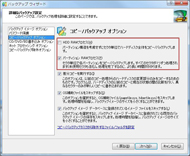 PDB10ではシステムのバックアップは単なる「バックアップ」という名称だ(画面=左)。セクタ単位で完全なバックアップをとるHDD RAWプロセス/パーティション RAWプロセスもあるが、通常の運用では必要ない(画面=右)
PDB10ではシステムのバックアップは単なる「バックアップ」という名称だ(画面=左)。セクタ単位で完全なバックアップをとるHDD RAWプロセス/パーティション RAWプロセスもあるが、通常の運用では必要ない(画面=右)ポイント(2) システムのバックアップ時にページファイルを除外できること
ページファイル(pagefile.sys)は仮想メモリとして利用されるもので、通常メモリに比例して数Gバイトの容量を持つファイルとして作られる。その用途上、OS起動時には内容がリセットされていても問題はなく、バックアップをする必要がないファイルと言える。また、休止状態時にメモリの内容をコピーしたハイバネーションファイル(hiberfil.sys)も休止状態以外では不要だ。
この2つのファイルは、バックアップが不要であることに加え、かなりサイズが大きい。パーティションを丸ごとバックアップするイメージバックアップ時でも対象から外しておきたいファイルだ。
ポイント(3) バックアップの際に再起動を必要としないこと
ファイルバックアップであればまだしも、システムドライブのイメージバックアップでは、システムがファイルを排他的に使用していたり、頻繁に書き換えが発生していたりするために、バックアップソフトがファイルをロックできないことがほとんどだ。かといってバックアップの際に再起動が必要だとついつい「次回やろう」と先延ばしにしてしまいがち。
そこでVSS(ボリュームシャドウコピーサービス)などのホットプロセッシングに対応していれば、バックアップを取り始めたときのドライブの状態をスナップショットで保存し、システムを使いながらバックアップが可能だ。
ポイント(4) ファイル単位・ディレクトリ単位でバックアップができること
システムドライブのバックアップとデータファイルのバックアップが異なる性質を持つことは前述した通りだ。システムバックアップと同じ要領でデータバックアップをすることも可能だが、実際の運用を考えるとシステムバックアップは週次〜月次程度でよい場合は多い。それに対してデータファイルのバックアップは1日1回でも不十分な場合がある。
そのため、高頻度で行うデータファイルバックアップは本当に必要なファイル・フォルダのみを対象として、バックアップに要する時間を短縮することが重要だ。
ポイント(5) スケジューリングに対応していること
定期的なバックアップのためには自動化されていることがほぼ必須条件となる。また、その際のスケジューリングは、OS標準のタスクで管理されているほうがよい。その理由は、独自のスケジューラを組み込んでいる場合、多かれ少なかれ常駐する分のリソースを消費するためだ。PDB10はスケジュール機能で設定した内容がOS標準のタスクに登録され、実行される。
ポイント(6) 差分(増分)バックアップに対応していること
システムドライブの場合、なんらかのドライバの競合やマルウェアの感染などによってある時点から不具合が発生するようになることは珍しくない。そのような事態に備えてバックアップを数世代分持っておくと1つずつ遡って正常状態に戻すことができる。
だが、ただでさえ容量が大きくなりがちなバックアップを複数世代分持っておくことは難しい場合も多い。差分(増分)バックアップであれば初回のフルバックアップ後はそこからの差分のみを保存するためトータルの容量はずっと小さく抑えられる。
ポイント(7) 復元の際にオリジナルよりも小さいサイズのパーティションに復元できること
バックアップの目的は単にバックアップファイルを生成するだけではない。バックアップからの復元ができて初めてバックアップとしての存在意義がある。だが、そのときにバックアップを行ったHDDデータがあるかどうかは分からない。物理的な破損によってそのHDD自体が使えなくなっている可能性も高い。新しいHDDを買ってくるまで、余っているHDDを使ってシステムを復旧させたい場合もあるだろう。
しかし、余っているHDD(通常運用していないHDD)は容量が小さい場合が多い。Windows 7の標準バックアップでは、500Gバイトのパーティションをバックアップした場合、復元するには例え使用容量が20Gバイトしかなかったとしても500Gバイトの容量を必要とする。このため、使用容量に応じて小さな容量のHDDに復元できる専用ソフトウェアを用意しておくほうが望ましい。

 パーティションサイズ465.6Gバイト、使用容量55.8Gバイトのバックアップファイルを復元する。OS標準のバックアップでは465.6Gバイト以上のHDDが必要。一方、PDB10なら250GバイトのHDDに復元することも可能だ。パーティションは使用容量ぎりぎりの55.8Gバイトまで縮小できる
パーティションサイズ465.6Gバイト、使用容量55.8Gバイトのバックアップファイルを復元する。OS標準のバックアップでは465.6Gバイト以上のHDDが必要。一方、PDB10なら250GバイトのHDDに復元することも可能だ。パーティションは使用容量ぎりぎりの55.8Gバイトまで縮小できるポイント(8) ファイル/ディレクトリ単位で復元と抽出ができること
通常、バックアップは定期的に行われるもので、連続して複製を作成するものはミラーリングと言われる。一見するとミラーリングのほうが常にコピーがあるために優れているように思えるが、バックアップは定期的に行うがゆえにやや古い状態が保存されており、それがメリットとなる場合もある。例えば操作ミスによって上書きしてしまったファイルなどの書き戻しはバックアップならではだ。
だが、バックアップからの復元が常にまるごと一括でなければできない場合は、時間も作業用のHDD容量も多く必要となる。バックアップファイルから特定ファイルのみを簡単に戻せる機能があればより便利だ。
ポイント(9) CD/DVD/USBフラッシュメモリで起動できること
バックアップソフトの場合はインストールメディアが起動ディスクとなっており、ディスククラッシュによってOSが起動しなくなったときにインストールメディアから起動/復元できることが多い。ただし、ダウンロード販売で購入した場合はインストールメディアが付属しないので、ソフトから起動用メディアを作成できるようになっていないと、いざという時にはまったく役に立たないソフトとなってしまう。
また、昨今流行したNetbookを始めとして、小型軽量をうたう製品には光学ドライブが内蔵されていないこともある。このため、リカバリメディアはCD/DVDだけでなく、USBフラッシュメモリにも作成できるほうがいい。CDやDVDのリカバリメディアはリカバリ専用となってしまうが、USBフラッシュメモリなら空き容量を通常目的で利用できるのも利点の1つだ。
関連キーワード
バックアップ | Windows | Windows 7 | ハードディスク | XPモード | Windows XP | 仮想化 | ジャストシステム | P2V(Physical to Virtual) | スクリプト言語 | Virtual PC | Windows Vista | エミュレータ | ユーティリティ | VirtualBox | VMware
Copyright © ITmedia, Inc. All Rights Reserved.
アクセストップ10
- 「これで年単位の品薄が確定」――“Crucial撤退ショック”のPCパーツショップ (2025年12月06日)
- バッファローのWi-Fi 7ルーター「AirStation WSR6500BE6P」を試す 2.5Gbps対応で約2万円 コスパの良さが光る (2025年12月05日)
- 「Appleは悪。Googleは開発者を理解している味方」というEpic GamesのスウィーニーCEOが歓迎する未来は本当にバラ色なのか (2025年12月05日)
- 31.5型4Kスマートディスプレイ「LG MyView Smart Monitor 32SR73U-W」がタイムセールで4万5800円に (2025年12月05日)
- Ewinの折りたたみ式Bluetoothキーボードが28%オフの2849円に (2025年12月05日)
- 64GB構成すら“絶望”が近づく中で、CUDIMMの人気が再上昇 (2025年11月29日)
- GoogleがAndroidの更新方針を変更 年1回から小刻みに/共同通信社と加盟する48の新聞社がPerplexityの「ただ乗り」に抗議 (2025年12月07日)
- さようなら「Crucial」――Micronがコンシューマー向け製品事業から撤退 販売は2026年2月まで継続 (2025年12月04日)
- 「ASUS Dual GeForce RTX 5070」がタイムセールで8万1627円に (2025年12月04日)
- ソニーの85型4Kテレビ「ブラビア KJ-85X80L」が41%オフ(24万8000円)で買えてしまうセール中 (2025年12月03日)